 /Iniciar
/Iniciar  y el botón PDF
y el botón PDF  .
.
|
|||||||||||||||||||||||||||
Problemas del escánerEl indicador luminoso de estado está parpadeandoEl indicador luminoso de estado está entre el botón de encendido
 /Iniciar /Iniciar  y el botón PDF y el botón PDF  . .
El escáner no se enciendeCompruebe que el adaptador de CA esté bien conectado al escáner y enchufado a una toma de corriente que funcione.
Asegúrese de que la toma de corriente funciona. Si fuera necesario, pruébela enchufando a ella otro dispositivo eléctrico y encendiéndolo.
El escáner no se apagaAsegúrese de presionar el botón de encendido
 durante 3 segundos para apagar el escáner. durante 3 segundos para apagar el escáner.Asegúrese de que el software del escáner no está en ejecución.
No puedo iniciar Epson ScanEspere hasta que el indicador luminoso de estado se visualice en color verde para indicar que el escáner está preparado para escanear.
Asegúrese de que el escáner está encendido.
Apague la computadora y el escáner, después compruebe la conexión del cable de interfaz entre ambos para asegurarse de que es correcta.
Utilice el cable USB que se facilita con el escáner o el indicado en Interface USB.
 Nota: Nota:
Conecte el escáner directamente al puerto USB de la computadora, o a través de un solo concentrador USB. Es posible que el escáner no funcione bien si está conectado a la computadora mediante un concentrador USB.
Asegúrese de que la computadora es compatible con el USB. Consulte las instrucciones en Comprobación de la compatibilidad entre Windows y USB.
Si está utilizando un programa compatible con TWAIN, como por ejemplo ArcSoft MediaImpression, asegúrese de seleccionar el escáner correcto en el ajuste Escáner o Origen.
Si ha actualizado el sistema operativo de su computadora, deberá volver a instalar Epson Scan. Proceda a desinstalar Epson Scan como se describe en Desinstalación de su software de escaneo, después vuelva a instalarlo según indica el póster Guía de instalación.
Sólo en Windows:
Asegúrese de que el nombre de su escáner aparece debajo del dispositivo de captación de imágenes sin interrogaciones (?) o exclamaciones (!) en la ventana Administrador de dispositivos. Si el nombre del escáner aparece con alguno de estos caracteres o como un dispositivo Desconocido, desinstale Epson Scan según se indica en Desinstalación de su software de escaneo, después vuelva a instalarlo como describe el póster Guía de instalación.
Comprobación de la compatibilidad entre Windows y USB
Windows Vista: haga clic en el icono del botón
Windows XP: haga clic en Inicio y seleccione Panel de control.
Windows 2000: haga clic en Inicio, apunte a Configuración y seleccione Panel de control.
Windows Vista: haga clic en Administrador de dispositivos y luego en Continuar en la ventana Control de cuentas de usuario.
Windows XP y 2000: haga clic en la ficha Hardware, y después en Administrador de dispositivos.
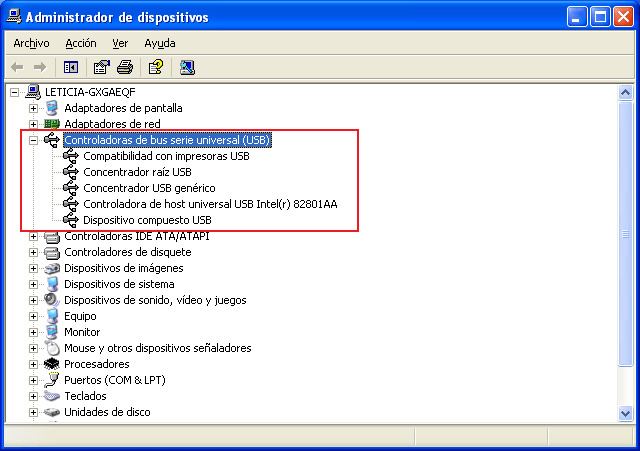 Si figuran en la lista Controladores de host universal PCI a USB y Concentrador raíz USB es porque Windows es compatible con USB.
Al pulsar un botón del escáner no se inicia el programa correctoAsegúrese de que Epson Scan se ha instalado correctamente.
Windows Vista y XP: haga clic en la ficha Sucesos en la ventana Propiedades del escáner y asegúrese de que la opción No tomar ninguna medida no está seleccionada. Además, asegúrese de que el botón deseado está seleccionado en el cuadro de la lista Seleccionar un suceso, y también de que esté seleccionado Iniciar este programa. Para más información, consulte Asignación de un programa con Windows Vista o Asignación de un programa con Windows XP.
Windows 2000: haga clic en la ficha Sucesos en la ventana Propiedades del escáner y asegúrese de que la casilla de verificación Deshabilitar eventos de dispositivo no está seleccionada. Asegúrese también de que está seleccionado el botón deseado en el cuadro de la lista Sucesos de escáner, y también de que esté seleccionada la aplicación deseada en la lista Enviar a este programa. Si desea más detalles, consulte Asignación de un programa con Windows 2000
Mac OS X: compruebe que ha iniciado sesión como el usuario que ha instalado el software del escáner. El resto de usuarios deben iniciar primero Epson Scanner Monitor en la carpeta Aplicaciones y después, pulsar un botón para escanear.
| |||||||||||||||||||||||||||